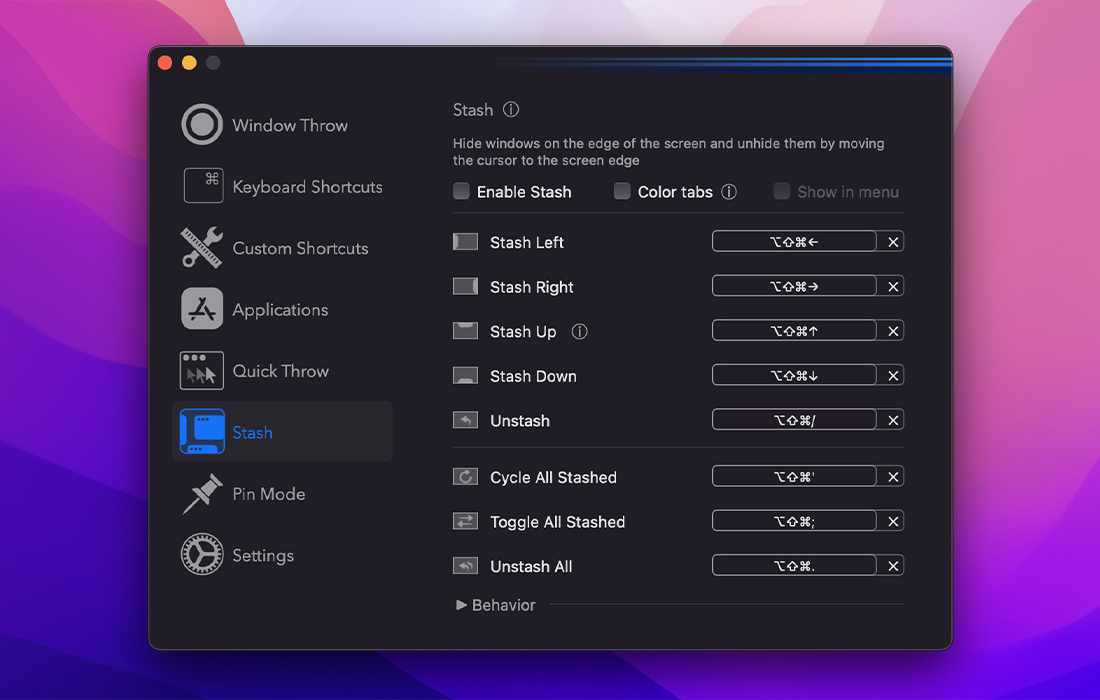Rectangle Pro for Mac是一款高级窗口管理工具,允许您使用简单的手势和热键将窗口捕捉到屏幕边缘、移动和调整大小

Rectangle Pro 可以通过光标移动移动和调整窗口大小、捕捉背景应用程序、隐藏屏幕边缘的窗口、为任何窗口大小和位置创建快捷方式、保存应用程序布局以及通过以下方式同步设置iCloud。
##使用 Window Throw 通过光标移动来排列应用程序##
在按住⌃⌘的同时,您可以将光标放在任何打开的窗口上,然后将其向某个方向移动以快速将其捕捉到屏幕的一部分。按住修改器时将显示一个指示器,以显示已选择的窗口。您可以通过将光标移回指示器的位置来取消手势。
快速投掷使事情变得更快,尽管可能不太准确。按住⌥时,光标在窗口上的移动会将其捕捉到屏幕的边缘之一。不显示预览,因此可能需要一些练习才能正确使用此方法。
##在屏幕边缘隐藏窗口##
屏幕空间通常非常宝贵,再多的窗口管理也无法增加桌面的大小。一种解决方案是暂时隐藏某些窗口而不实际最小化它们。这些都可以通过热键显示或循环,这对于需要一组应用程序用于特定任务的工作流来说是一个有用的功能。
但是,此功能确实有一些警告。您不能将窗口隐藏在两个显示器之间的边界上,向下或 Dock 所在的位置会使窗口的一部分可见,并且仅适用于忽略菜单栏的应用程序。
##自定义快捷方式和应用布局##
Rectangle Pro 允许您使用快速快捷方式将特定窗口移动到特定位置并调整其大小。创建新快捷方式时,将自动输入活动窗口的坐标和尺寸。您可以为这些快捷键中的每一个分配您想要的任何组合键。
同样,您可以设置整个应用程序布局,然后使用热键激活这些布局。这些可以手动配置,但应用程序也可以自动保存活动窗口的位置和尺寸。
版本2.7.3更新内容:
现在,您可以在全新安装时从首选项窗口的“设置”选项卡中停用另一台设备上最早的许可证激活。
应用程序组现在将与配置的其余部分一起导出。
某些视图现在应该在首选项窗口中正确调整大小。